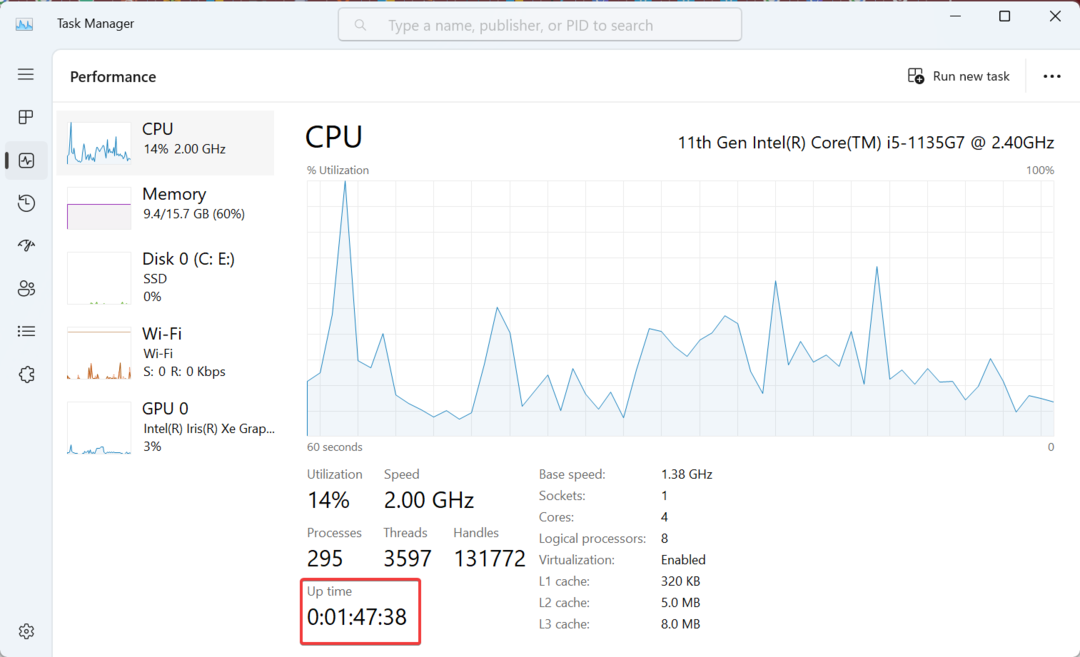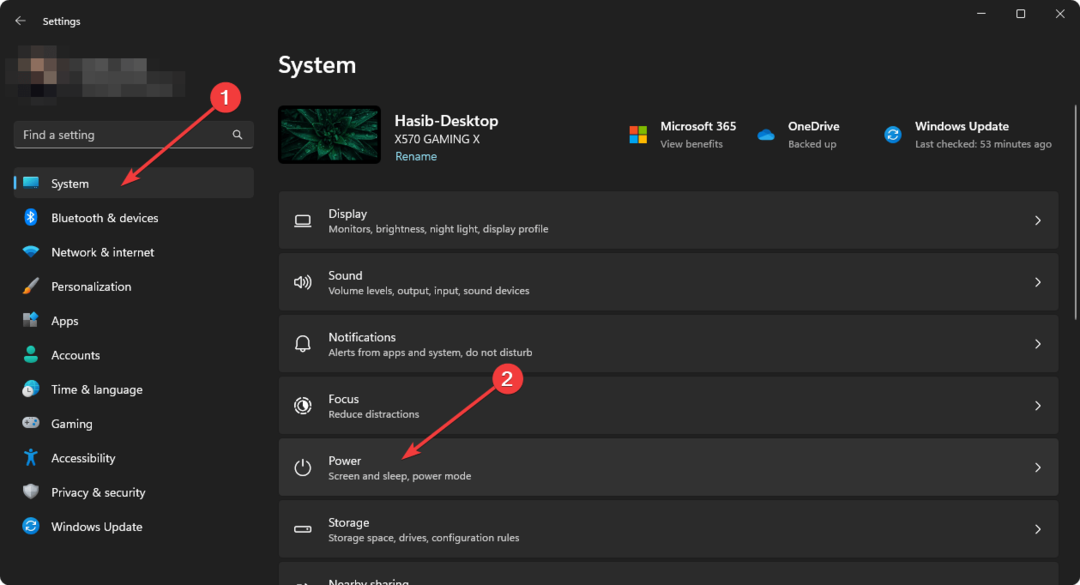- Windows 11-ის მომხმარებლებმა განაცხადეს, რომ Task Manager- ში ზოგჯერ პროცესები არ იკეტება და ეს ჩვეულებრივ ხდება ისეთი აპებისთვის, როგორიცაა Steam ან Firefox.
- კლავიატურის სპეციფიკური მალსახმობის გამოყენება დაგეხმარებათ ნებისმიერი არასაჭირო პროცესის დასრულებაში.
- Command Prompt ნამდვილად იქნება თქვენი მთავარი მხარდაჭერა ამ შემაშფოთებელი საკითხის მოსაგვარებლად.
- პროცესების მარტივად დასრულება შესაძლებელია Windows 11 – ის პარამეტრების ახალი და გაუმჯობესებული მენიუს გამოყენებით.

ეს პროგრამა გამოასწორებს კომპიუტერის ჩვეულებრივ შეცდომებს, დაგიცავთ ფაილის დაკარგვისგან, მავნე პროგრამისგან, აპარატურის უკმარისობისგან და თქვენი კომპიუტერის ოპტიმიზაციას მაქსიმალური მუშაობისთვის. შეასწორეთ კომპიუტერის პრობლემები და ამოიღეთ ვირუსები ახლა 3 მარტივ ეტაპზე:
- ჩამოტვირთეთ Restoro PC Repair Tool მას გააჩნია დაპატენტებული ტექნოლოგიები (პატენტი ხელმისაწვდომია) აქ).
- დააჭირეთ დაიწყეთ სკანირება Windows– ის პრობლემების მოსაძებნად, რომლებიც შეიძლება კომპიუტერში პრობლემებს იწვევს.
- დააჭირეთ შეკეთება ყველა თქვენი კომპიუტერის უსაფრთხოებასა და მუშაობაზე გავლენის მოსაგვარებლად
- Restoro გადმოწერილია 0 მკითხველი ამ თვეში.
Პროცესების ადმინისტრატორი არის აპი, რომელიც აკონტროლებს თქვენს სისტემას და აგრძელებს თქვენს სხვა პროგრამებს კარგად ორგანიზებულ სიაში. მისი გამოყენება Windows 11-ზე არც ისე განსხვავდება, ვიდრე ის, რაც იცით წინა ოპერაციული სისტემისგან.
ამასთან, ზოგიერთმა მომხმარებელმა უკვე განაცხადა, რომ გარკვეული პროცესი არ იკეტება ვინდოუსი 11 Პროცესების ადმინისტრატორი. ასე აღწერენ ისინი საკითხს Reddit ფორუმები:
პროგრამები, როგორიცაა Steam და Firefox, სრულად არ იხურება და პროცესი მხოლოდ Task Manager- ში ინახება. მე ვერ ვასრულებ დავალებას იქიდან. ეს უბრალოდ არაფერს აკეთებს.
ყველაზე გავრცელებული გამოვლინებებია: თქვენი პროგრამების ჩახშობა, გაყინვა ან დაკიდება და ეჭვგარეშეა, რომ თითოეული მათგანი საკმაოდ მაღიზიანებს.
უამრავი ხელმისაწვდომი ვარიანტია, რაც ნამდვილად დაგეხმარებათ. ამრიგად, ეს სახელმძღვანელო აპირებს წარმოადგინოს ყველაზე რეიტინგული გადაწყვეტილებები, ასე რომ დარწმუნდით, რომ მას მთლიანად წაიკითხავთ.
რა შემიძლია გავაკეთო, თუ Task Manager- ში პროცესი არ იხურება?
1. გამოიყენეთ Alt + F4 ბრძანება
- შიგნით Პროცესების ადმინისტრატორიდააჭირეთ აპს, რომლის დახურვა გსურთ.
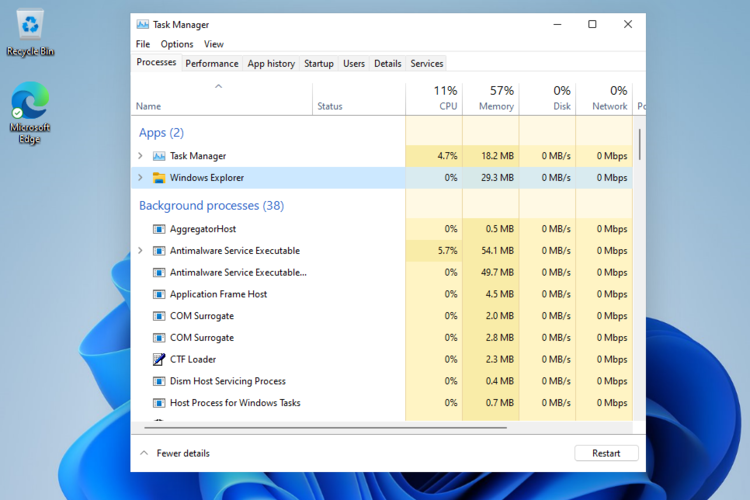
- პრესა ერთდროულად Alt + F4 თქვენს კლავიატურაზე.
- ორივე გასაღები ერთდროულად გაუშვით.
ეს ვარიანტი უმარტივესია, რომ აიძულოს გარკვეული პროცესები დაიხუროს Task Manager- ში. ამასთან, თუ ეს არ მუშაობს, დარწმუნდით, რომ კითხვას განაგრძობთ.
2. სცადეთ ბრძანების სტრიქონი
- დააჭირეთ ღილაკს დაწყება ღილაკი ტიპი სმდ, დააჭირეთ მასზე მარჯვენა ღილაკის ღილაკს, შემდეგ აირჩიეთ Ადმინისტრატორის სახელით გაშვება.

- აკრიფეთ შემდეგი ბრძანება, რომ ნახოთ ყველა მიმდინარე პროცესი, შემდეგ დააჭირეთ შედი:
დავალებების სია
- სიის მთლიანად ჩვენების შემდეგ, აკრიფეთ შემდეგი ბრძანება (notepad.exe არის თქვენი ტიპის ფაილი, ჩათვალეთ ეს როგორც ა ზოგადი მაგალითი, უნდა აკრიფოთ თქვენი ზუსტი მოდელი).
taskkill /notepad.exe/taskname/F - აკრიფეთ შემდეგი ბრძანება: (ასევე გაითვალისწინეთ notepad.exe როგორც ზოგადი მაგალითი, უნდა აკრიფოთ თქვენი განსაკუთრებული მაგალითი).
taskkill / IMnotepad.exe
თუ არ იცით თქვენი ფაილის ტიპი (საჭიროა ზემოთ), გაუშვით შემდეგი ბრძანება:
TASKKILL /?
3. დახურეთ პროცესი პარამეტრების მენიუდან
- ღია პარამეტრები.

- Წადი პროგრამები, შემდეგ აირჩიეთ პროგრამები და ფუნქციები.
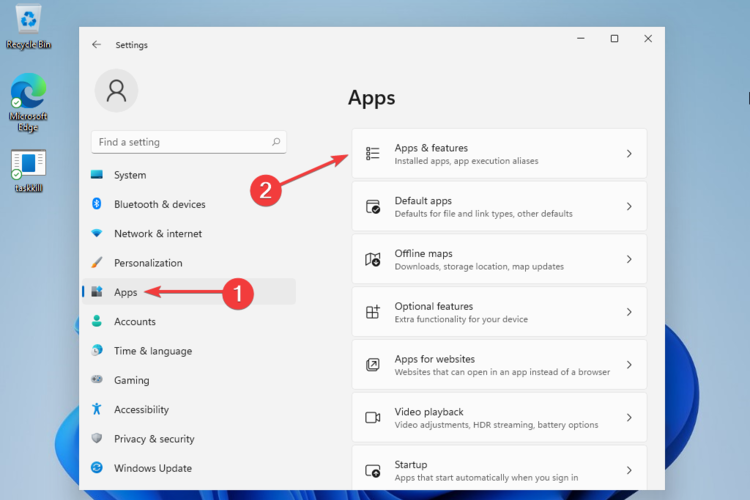
- მოძებნეთ აპი, რომლის დახურვა გჭირდებათ, შემდეგ დააჭირეთ ღილაკს მეტი ხატი (მონიშნულია როგორც 3 ვერტიკალური წერტილი) და აირჩიეთ Დამატებითი პარამეტრები.
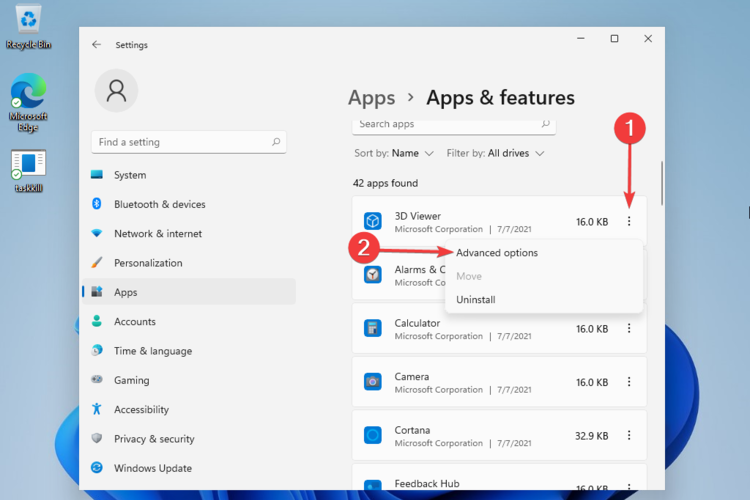
- გადაახვიეთ ქვემოთ, შემდეგ დააჭირეთ ღილაკს შეწყვეტა ღილაკი
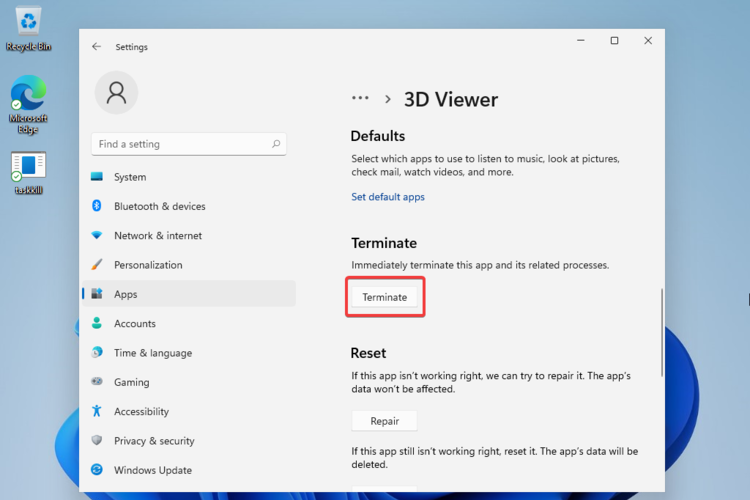
ამ ვარიანტის საშუალებით, Windows ავტომატურად შეწყვეტს აპს და მასთან დაკავშირებულ პროცესებს, რომლებიც ასევე მუშაობს Task Manager- ში.
თუ თქვენი კომპიუტერის პროცესები არ იკეტება Task Manager- ში თქვენს Windows 11 PC- ზე, დარწმუნდით, რომ ეს სახელმძღვანელო ამ პრობლემას მარტივად გადაჭრის.
Windows 11-ის დიზაინის შესახებ თქვენი პერსპექტივის გამოსწორების მიზნით, გირჩევთ შეამოწმოთ ა Windows 11 აშენების მიმოხილვა.
გვითხარით თქვენი აზრი ამ თემაზე, კომენტარის დატოვებით ქვემოთ მოცემულ განყოფილებაში.